ppt怎麼加視頻 ppt怎麼插入視頻
我們在演示ppt的時候,有時候會有需要播放一段視頻的時候,這樣的話我們其實可以直接在編輯ppt文檔的時候,就直接在ppt 內添加視頻瞭,但是肯定不免有些用戶還是不知道ppt怎麼加視頻的,那麼下面就跟小編來看看是如何在ppt裡插入視頻的吧。

工具/原料
系統版本:win10系統
品牌型號:聯想小新Pro13
ppt怎麼加視頻
一、插入本地視頻
1、點擊插入
在ppt中,找到界面上方的“插入”按鈕,點擊它進入插入功能區。
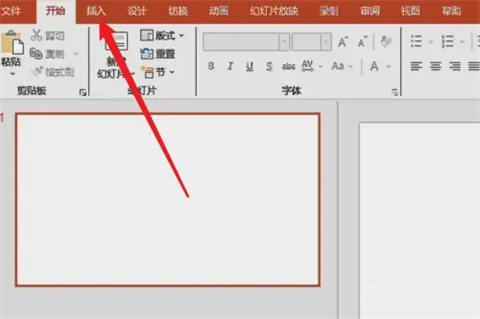
2、點擊視頻
在插入功能區中,找到“視頻”選項,點擊展開它的下拉菜單。
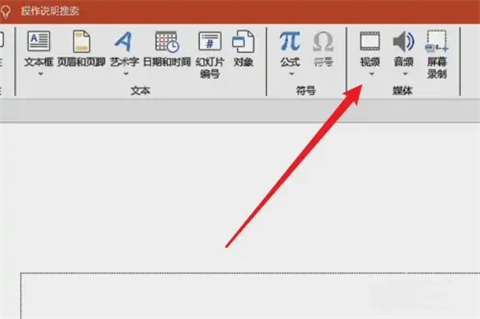
3、選擇本地視頻
在下拉菜單中,點擊“此設備”選項,選擇本地的視頻,點擊插入即可。
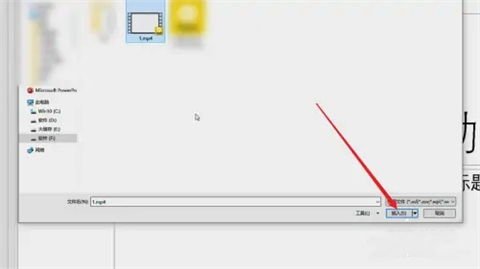
二、插入網絡視頻
1、點擊插入
在ppt中,找到界面上方的“插入”按鈕,點擊它進入插入功能區。
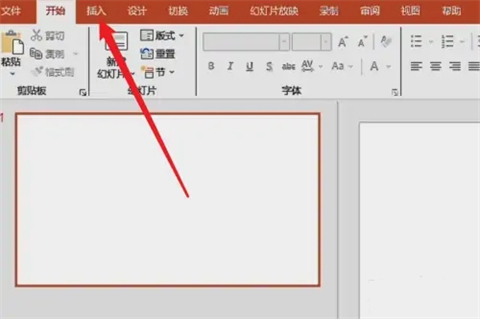
2、點擊視頻
在插入功能區中,找到“視頻”選項,點擊展開它的下拉菜單。
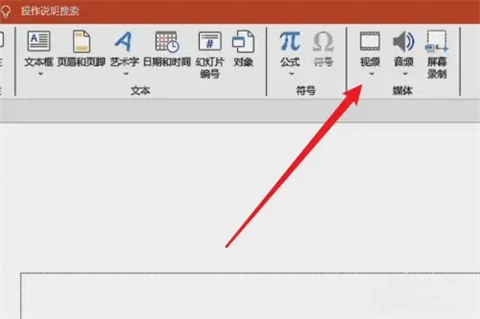
3、插入網絡視頻
在下拉菜單中,點擊“聯機視頻”選項,將互聯網中的視頻鏈接粘貼在輸入欄內,點擊插入即可。
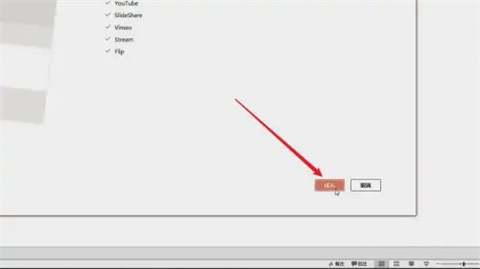
三、插入對象視頻
1、點擊插入
在ppt中,找到界面上方的“插入”按鈕,點擊它進入插入功能區。
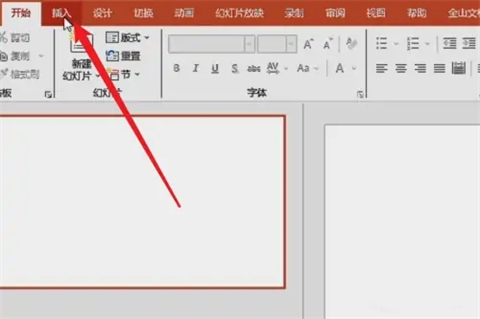
2、點擊對象
在插入功能區中,找到“對象”選項,點擊它進入其中。
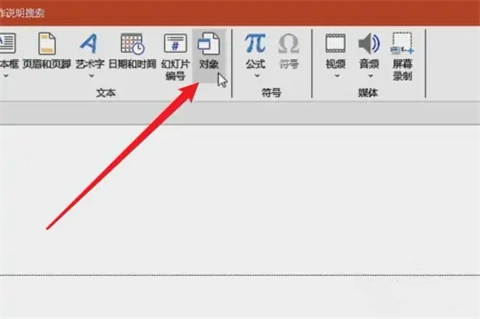
3、選擇對象視頻
在對象選項卡中,點擊“由文件創建”,點擊“瀏覽”選項,選擇本地的視頻即可。
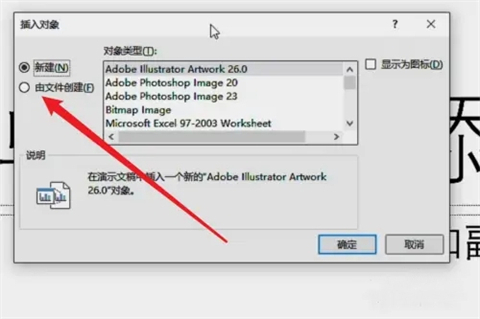
四、插入超鏈接視頻
1、右鍵單擊文字
在ppt中,找到一個文字內容,使用鼠標右鍵單擊它。
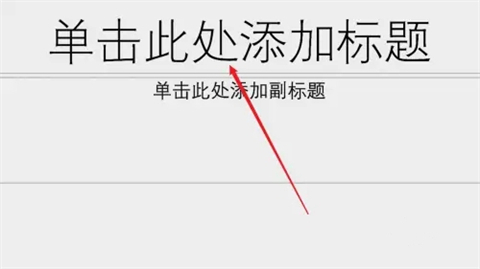
2、點擊超鏈接
在展開的下拉菜單中,點擊“超鏈接”選項,進入新界面。
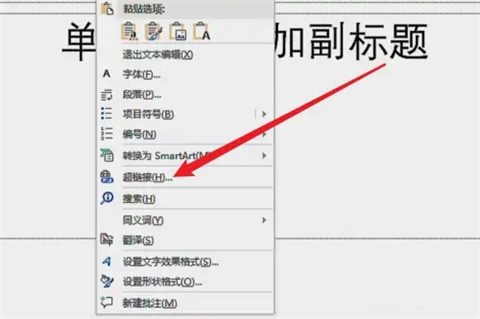
3、選擇視頻
在新界面裡,選擇本地的視頻,即可添加到ppt中。
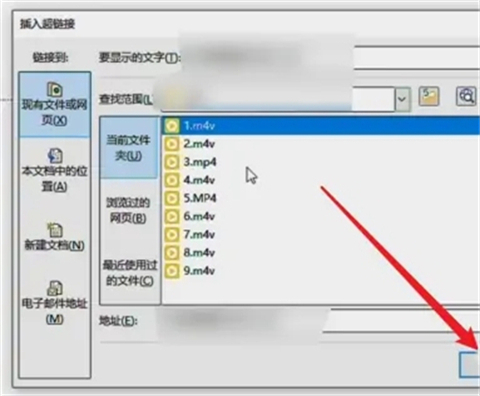
總結:
一、插入本地視頻
二、插入網絡視頻
三、插入對象視頻
四、插入超鏈接視頻
以上的全部內容就是系統城為大傢提供的ppt怎麼加視頻的具體操作方法介紹啦~希望對大傢有幫助~還有更多精彩內容盡情關註本站,系統城感謝您的閱讀!
推薦閱讀:
- ppt怎麼轉換成視頻 ppt如何轉換成視頻mp4
- 希沃白板的課件怎麼轉換成ppt 電腦希沃白板導出ppt課件的操作方法
- ppt導出圖片怎麼提高清晰度 ppt圖片怎麼原圖高清導出
- ppt藝術字文字效果怎麼設置 ppt藝術字文字效果在哪裡設置
- 怎麼把兩個ppt合並成一個 怎麼把兩個ppt內容放在一塊